Ngay cả khi bạn sử dụng ứng dụng Google hàng ngày, bạn vẫn có thể thiếu một trong những tính năng tuyệt vời nhất của nó. Trợ lý Google và Google Lens là những ví dụ điển hình về cách Google kết hợp AI với công nghệ học máy sâu.
Google Lens cho phép bạn sử dụng máy ảnh của điện thoại hoặc ảnh đã lưu của bạn để truy cập tất cả thông tin tìm thấy trên Google Tìm kiếm. Từ đó, khả năng là vô tận. Trong hướng dẫn này, bạn sẽ tìm hiểu cách kích hoạt và sử dụng Google Lens trên thiết bị di động của mình để hoàn thành công việc nhanh hơn.
Tại sao nên sử dụng Google Ống kính
Trước khi bắt đầu sử dụng Google Lens, bạn cần tìm hiểu xem ứng dụng nhỏ tiện lợi này có thể làm những gì. Dưới đây là một số điều mà ứng dụng Google Ống kính có thể giúp bạn:

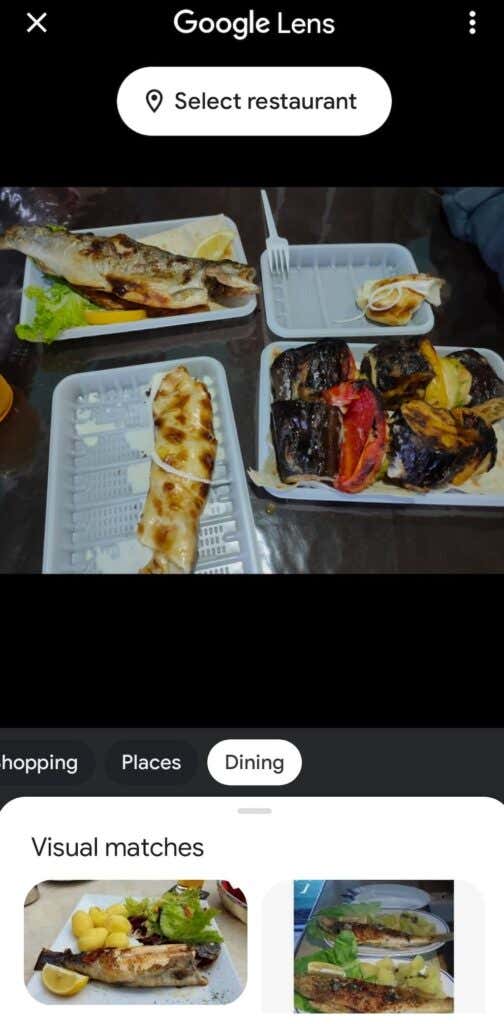
Sau khi bắt đầu sử dụng ứng dụng Google Ống kính, bạn cũng có thể thỏa sức sáng tạo và sử dụng ứng dụng này để đặt món tại nhà hàng. Ứng dụng sẽ hiển thị cho bạn những món ăn phổ biến trong thực đơn dựa trên các đánh giá tìm thấy trên Google. Xem một tấm áp phích có sự kiện bạn muốn tham dự? Thay vì sao chép chi tiết theo cách thủ công, bạn có thể sử dụng Google Lens để thêm thẳng vào Lịch Google của bạn. thế giới trong tầm tay bạn!.
Cách kích hoạt Google Lens trên điện thoại thông minh của bạn
Tùy thuộc vào kiểu điện thoại của bạn, Google Lens có thể đã được kích hoạt. Ví dụ: nếu đó là điện thoại Google Pixel và phần mềm của bạn đã được cập nhật, bạn sẽ tìm thấy biểu tượng Google Lens trong ứng dụng Trợ lý Google cũng như trong thanh tìm kiếm của Google. Trên các thiết bị Android khác, bạn có thể cần tải xuống phiên bản mới nhất của ứng dụng Google và ứng dụng Google Photos từ Cửa hàng Google Play để kích hoạt Google Lens.
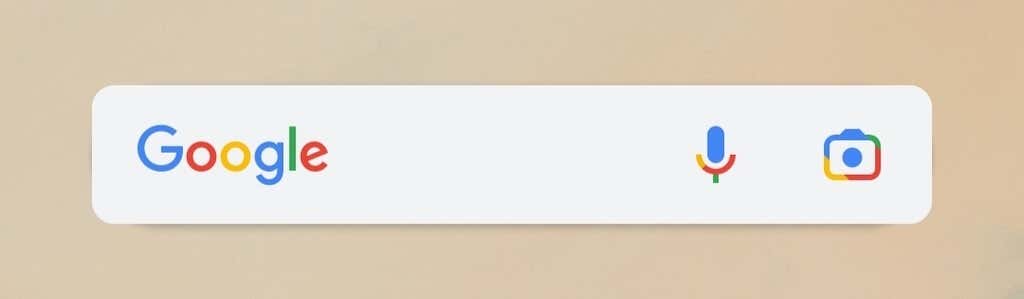
Nếu là người dùng iPhone, bạn cũng có thể tận hưởng các lợi ích của Google Lens. Trước tiên, bạn cần tải xuống ứng dụng Google Lens từ App Store. Sau đó tải xuống phiên bản mới nhất của ứng dụng Google và ứng dụng Google Photos nếu bạn chưa có chúng. Khi bạn mở Google Lens và Google Photos lần đầu tiên, hãy cấp cho ứng dụng quyền truy cập vào ảnh và video của bạn.
Cách sử dụng Google Ống kính
Có nhiều cách để truy cập và sử dụng Google Lens trên điện thoại của bạn. Tuy nhiên, rất có thể bạn sẽ muốn sử dụng nó để tìm hiểu về các vật thể trong ảnh bạn đã chụp (thông qua Google Photos) hoặc tìm hiểu về môi trường xung quanh trong thời gian thực bằng ứng dụng máy ảnh của bạn. Trong cả hai trường hợp, hướng dẫn đều giống nhau cho cả ứng dụng iOS và Android.
Cách sử dụng Google Lens với ảnh đã lưu của bạn
Bạn có thể sử dụng Google Ống kính để tìm hiểu thêm về các đối tượng trong ảnh và ảnh chụp màn hình đã lưu của mình bằng ứng dụng Google Photos. Trước khi thực hiện, hãy đảm bảo bạn có phiên bản Google Photos mới nhất trên điện thoại thông minh của mình và đã cho phép nó truy cập các tệp phương tiện của bạn. Sau đó, hãy làm theo các bước bên dưới.

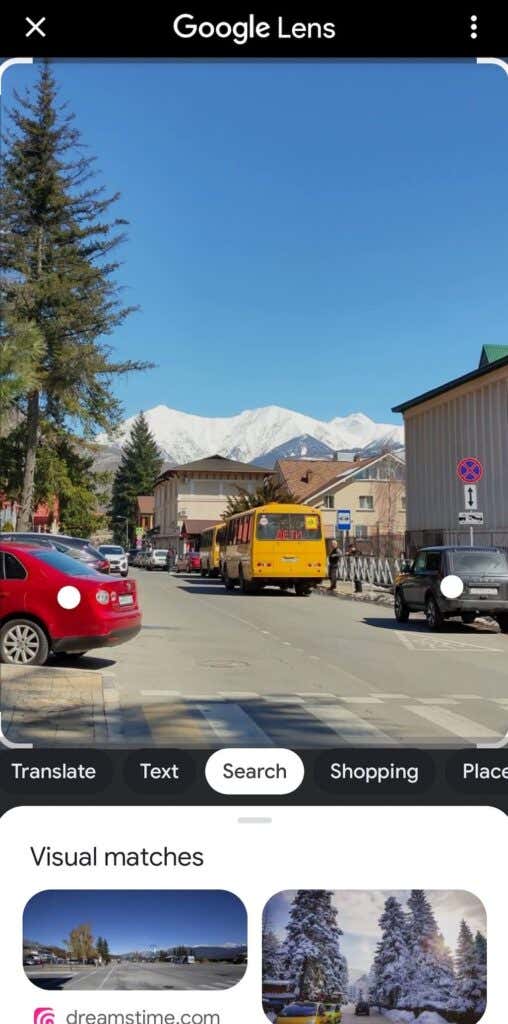
Bạn có thể chọn các đối tượng và khu vực khác nhau của hình ảnh để tìm hiểu thêm về những thứ bạn đã chụp trên máy ảnh.
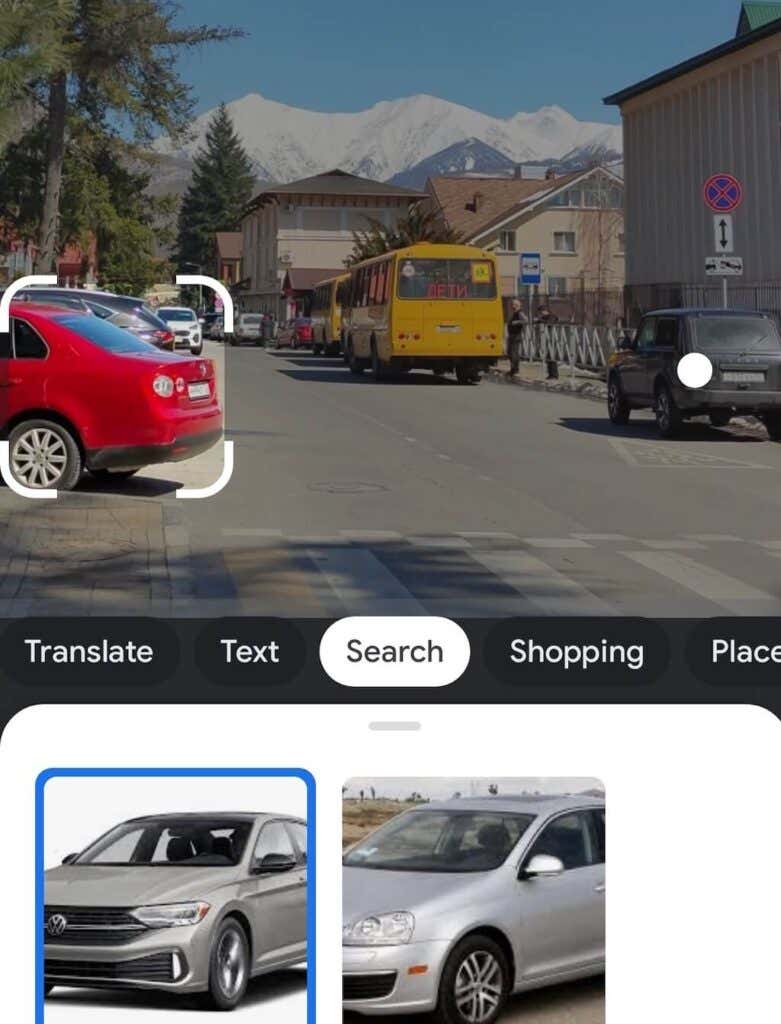
Cách sử dụng Google Lens với máy ảnh của bạn
Bạn cũng có thể sử dụng Google Ống kính ở chế độ thời gian thực với ứng dụng máy ảnh để tìm hiểu các vật thể và địa điểm trước mặt bạn. Trước tiên, hãy đảm bảo bạn có phiên bản mới nhất của ứng dụng Google trên điện thoại thông minh của mình. Sau đó, hãy làm theo các bước bên dưới.
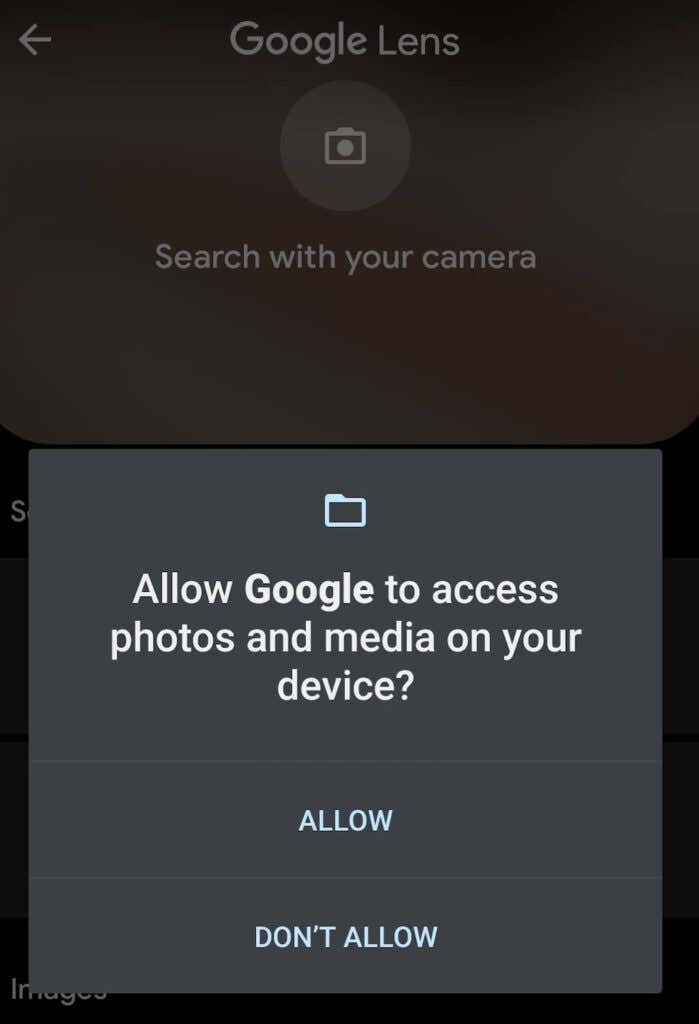
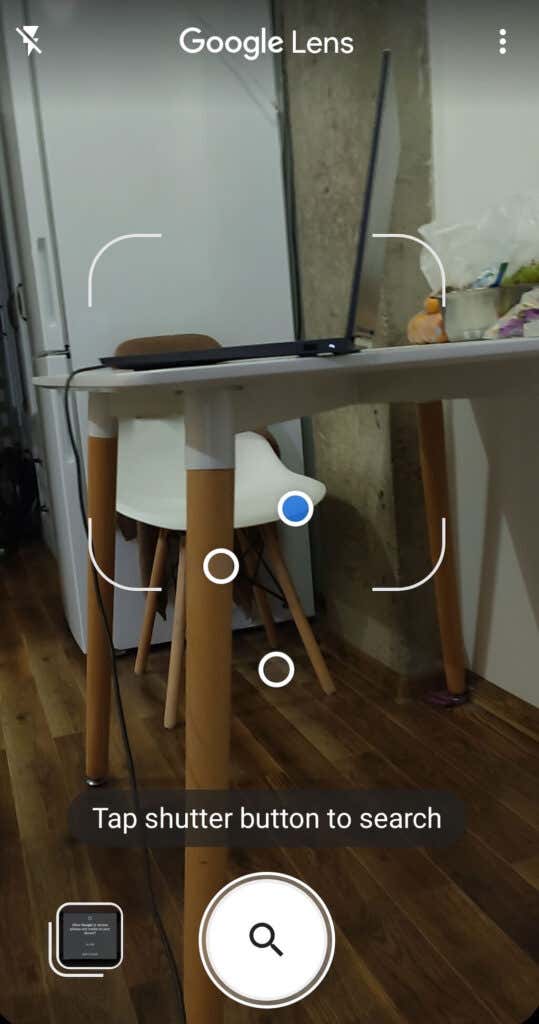
Quét môi trường xung quanh để tìm hiểu thêm về các vật thể và địa điểm xung quanh bạn. Bạn sẽ thấy bong bóng xuất hiện trên các vật thể mà Google Lens nhận dạng được. Chọn các khu vực khác nhau để tìm kiếm kết quả phù hợp trực quan và biết thêm thông tin về các đối tượng trên Google.
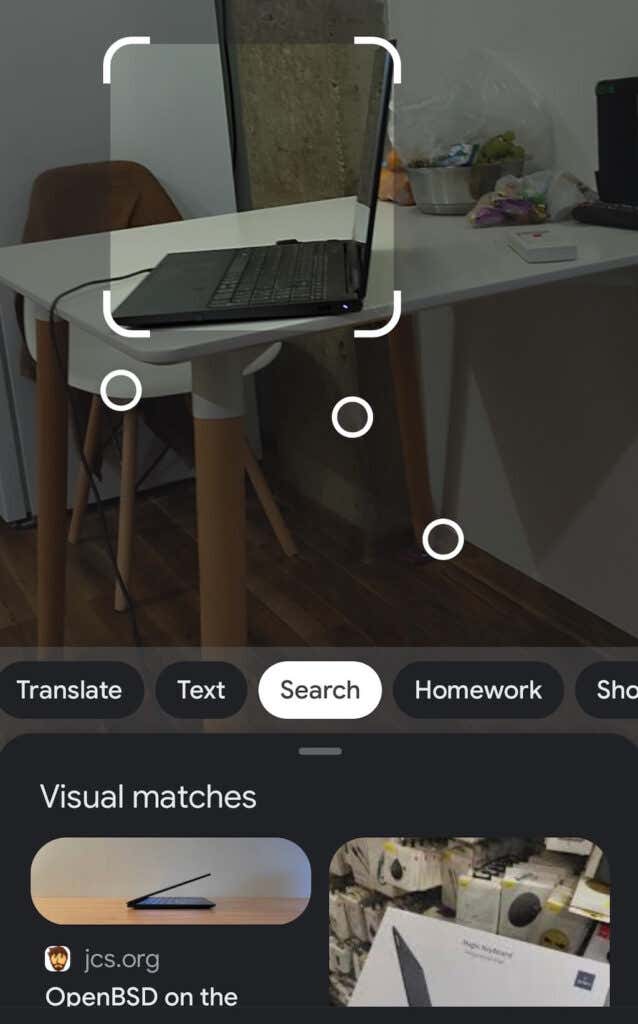
Cách xem hoạt động trên Google Lens của bạn
Toàn bộ lịch sử tìm kiếm của bạn được lưu trữ trong tài khoản Google của bạn. Điều đó bao gồm hoạt động và kết quả tìm kiếm trên Google Lens của bạn. Bạn có thể tìm thấy danh sách tìm kiếm trên Google Lens của mình trên trang Hoạt động của tôi trên Google.
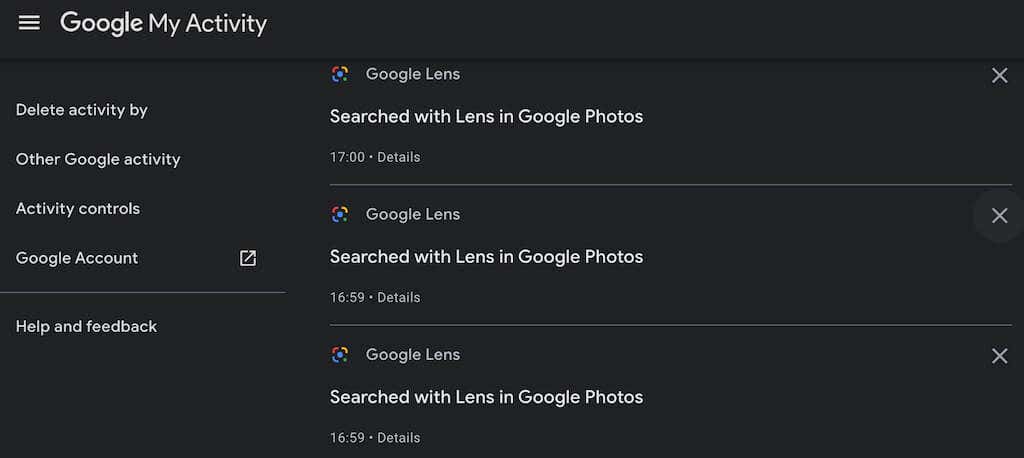
Bạn có thể xóa các kết quả tìm kiếm cụ thể hoặc sử dụng Kiểm soát hoạt động của Google để xóa tất cả các kết quả đó.
Điều gì sẽ xảy ra nếu Google Lens mắc lỗi?
Google Lens không phải lúc nào cũng nhận dạng được vật thể một cách chính xác 100%. Đôi khi nó có thể tập trung vào đối tượng hoặc khu vực sai và bỏ sót thứ bạn đang nhắm tới. Một điều bạn có thể làm là thử nhấn vào khu vực có đối tượng mong muốn và xem liệu Lens có lấy nét lại và cung cấp cho bạn kết quả tìm kiếm phù hợp hay không..
Ngoài ra, bạn có thể cuộn xuống, tìm thông báo Bạn có thấy những mô tả này hữu ích không và chọn Không . Bạn sẽ thấy một thông báo khác từ Google: Điều gì có thể tốt hơn ? Chọn Gửi phản hồi và làm theo hướng dẫn trên màn hình để giúp Google cải thiện ứng dụng của mình.
Google Tìm kiếm hiện hữu ích hơn nữa
Thật khó để đánh giá quá cao mức độ hữu ích của Google Lens trong cuộc sống hàng ngày của bạn. Bất cứ khi nào bạn cần hỏi Google điều gì đó, thay vì nhập câu hỏi hoặc mô tả vào, bạn chỉ cần hướng máy ảnh vào một đối tượng và nhận được câu trả lời ngay lập tức. Ngoài ra, Google Lens có thể giúp bạn nếu bạn cần thực hiện tìm kiếm hình ảnh ngược, điều này có thể giúp bạn tránh trở thành nạn nhân của các vụ lừa đảo trực tuyến.
.